ASP.NET CoreでWebアプリケーションを作成しているときに
スマホで動作確認したいことがあったので、ローカル環境で
スマホの動作確認を紹介したいと思います。
目次
ローカル環境でスマホの動作確認する
IPアドレスを確認する
コマンドプロンプトまたはWindows Power Shellを立ち上げ、以下のコマンドを入力。
ipconfigするとWindows IP構成が出てくるので、IPv4 アドレスの欄のIPアドレスをコピーする。
アプリのURLをIPアドレスに変更する
デバッグの開始の隣にある▼をクリックし、
プロジェクト名のデバッグプロパティを選択する。
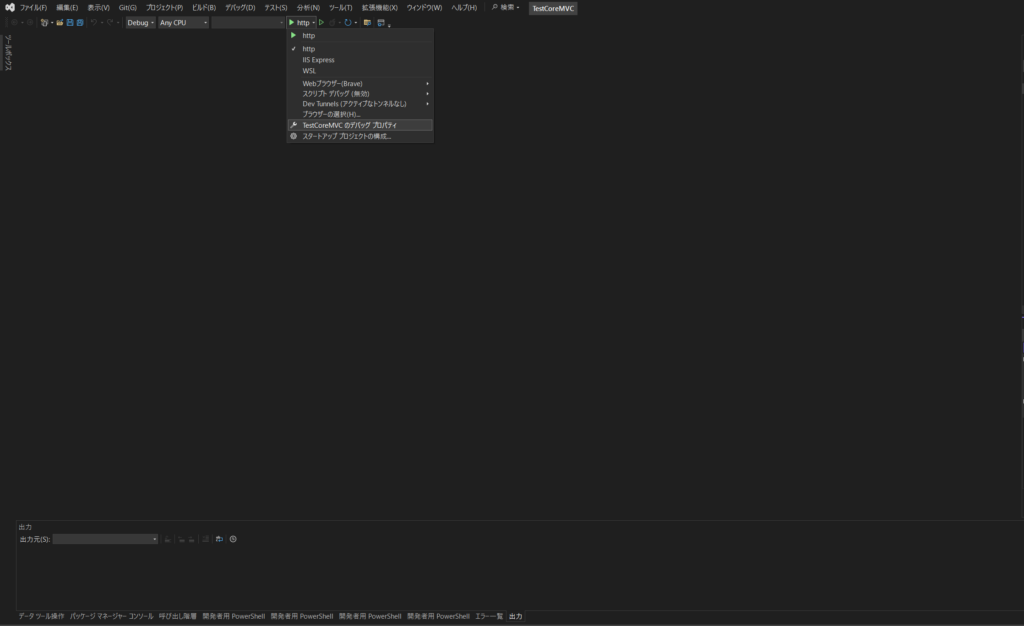
プロファイルの起動というウィンドウが出てくるので
アプリのURLの項目に先ほどコピーしたIPアドレスを貼り付ける。
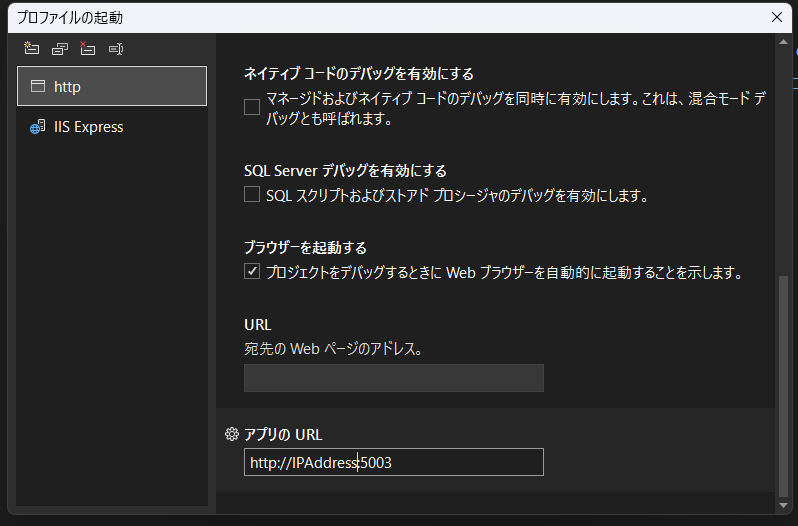
上記の画像でいえば、IPAddressという箇所にIPアドレスを貼り付ける。
PCで接続しているネットワークとスマホで接続しているネットワークを合わせる
PCで接続しているネットワークとスマホで接続するネットワークを合わせる。
そして、デバッグを行い、そのアドレスをスマホに打つと
ASPのデバッグ環境で動作を確認することができる。




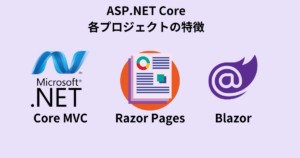

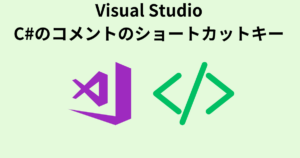
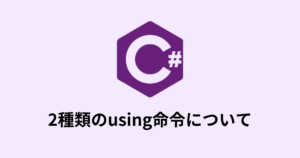
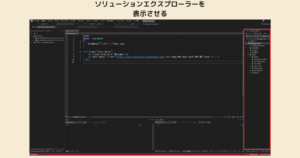
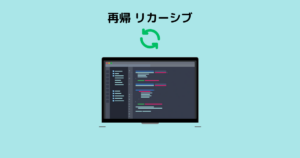
コメント